Lépésről lépésre a Wi-Fi útválasztó beállításához szükséges utasítások

- 3587
- 84
- Nemes Benjámin
A modern útválasztókban, azaz az útválasztókban hatalmas számú funkciót és beállítást fektetnek. De a legtöbb esetben a szokásos felhasználó nincs szükség.
Egy hagyományos felhasználó számára fontos a berendezések csatlakoztatása, stabil és nagy minőségű csatlakozás elérése, és ezáltal a számítógépen normál módban és vezeték nélküli technológiával csatlakoztatott eszközökkel dolgozik.
 A kívánt eredmény elérése érdekében részletesen meg kell értenie a Wi-Fi útválasztó kapcsolatának jellemzőit és beállításait.
A kívánt eredmény elérése érdekében részletesen meg kell értenie a Wi-Fi útválasztó kapcsolatának jellemzőit és beállításait.
Internetkapcsolat és PC
Mielőtt konfigurálná az útválasztót, azt helyesen kell csatlakoztatni. A gyakorlat azt mutatja, hogy sok apartmanban és házban a vezetékes internet kábele az asztali személyi számítógép elhelyezéséhez vezet. És maga az útválasztó már kapcsolódik ehhez, az internetet az egész házban vezeték nélküli Wi-Fi technológiával terjesztve.
A kapcsolat, mint az első szakasz, az ilyen eljárások végrehajtását jelenti:
- Csatlakoztassa az útválasztót egy energiaforráshoz, azaz a szokásos háztartási aljzathoz;
- Nyomja meg a házban lévő bekapcsológombot, ha ezt egy adott modell tervezése biztosítja;
- Várjon 2-3 percet az eszköz teljes betöltéséhez;
- Helyezze be az internetes kábelt a szolgáltatótól a WAN (Internet) nevű portba;
- Csatlakoztassa az útválasztót a számítógéphez az Ethernet (LAN port) csatlakozón keresztül;
- Csatlakoztassa a kábel második végét a hálózati táblához a rendszer egység hátuljáról.
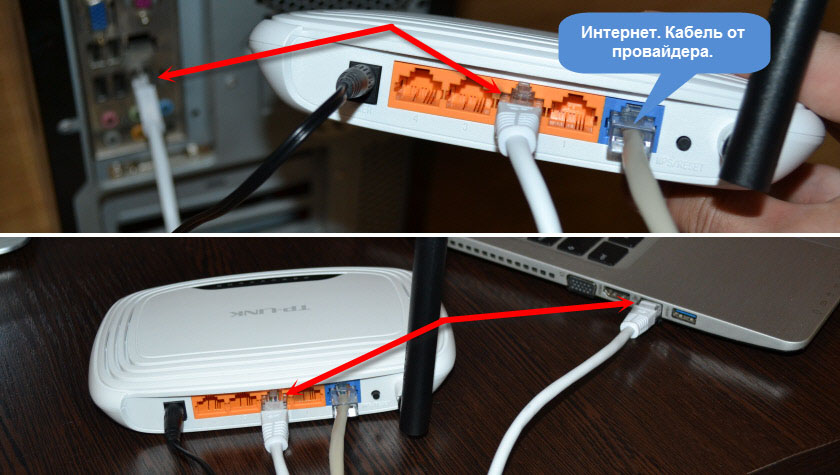
A LAN-kábel mellett az útválasztó és a számítógép közötti kapcsolat megvalósítható a Wi-Fi-n keresztül. Ebben az esetben a PC -nek támogatnia kell a vezeték nélküli hálózathoz való csatlakozás lehetőségét.
FIGYELEM. Ha egy útválasztóhoz csatlakoztatva a PC -hez, akkor a rendszerhez a jelszót igényli, akkor könnyen megtalálhatja az útválasztó tokjának alján.Ott van, hogy a gyártó általában a matricát alkalmazza az összes szükséges információval.
Bejárat a beállításokhoz
Akkor maga az útválasztó beállítása közvetlenül kezdődik. Megoldják a felhasználó fő feladatait.
A paraméterek megváltoztatásához be kell írnia az útválasztó beállításait. De nem mindenki tudja, hogy pontosan ez történik.
Bármely böngészőre itt lesz szükség. De tanácsos az egyik legújabb és legnépszerűbb böngészőt használni. Ez helyesen jeleníti meg az összes információt.
Az útválasztó beállításainak megnyitásához regisztrálnia kell a 192 -es böngészőben a keresési sorban.168.1.1 vagy 192.168.0.1, majd nyomja meg az Enter billentyűt.
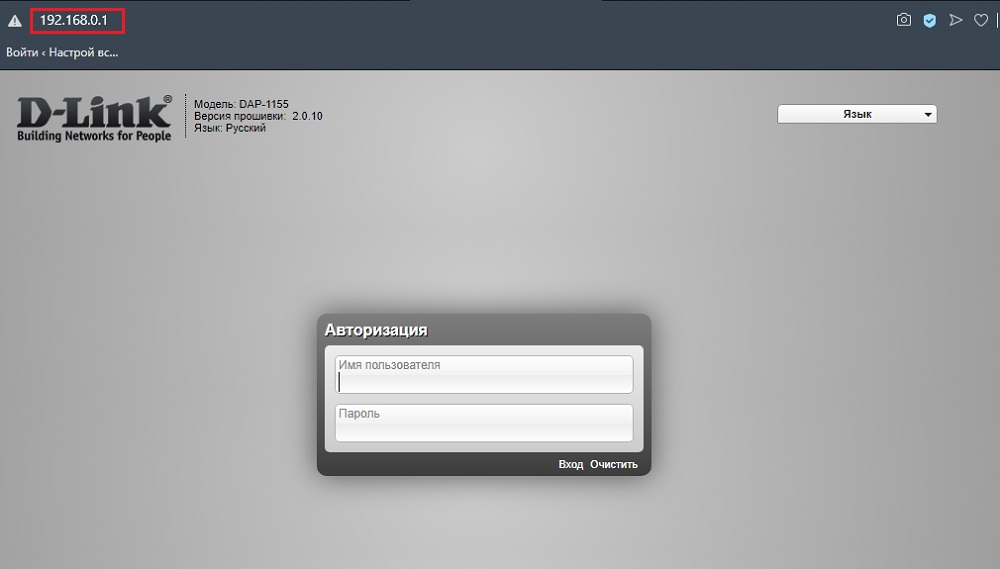
Leggyakrabban a két cím egyikének egyike lehetővé teszi az útválasztó beállításainak megnyitását. Sőt, itt egyáltalán nem szükséges, hogy aktív kapcsolat legyen az internetkel. Az IP -címet tisztázhatja a beállítások megnyitásához az egyes útválasztókhoz csatolt utasításokban.
Az eszköz tokjára alkalmazott utasításokban vagy az eszköz tokjára alkalmazott matricában általában a konfigurációk megnyitásához, valamint a jelszavak és bejelentkezések beírásához vannak feltüntetve. De a gyakorlat azt mutatja, hogy elsősorban a bejelentkezés és a jelszó mindenhol azonos, és az admin szó formájában mutatják be.
Miután megnyitotta a beállításokat, láthatja az útválasztó jelenlegi állapotát, annak jellemzőit és egyéb pontjait.
Minden itt nagyon egyszerű. Tudva, hogy hol lehet megtalálni az útválasztó beállításait, és hogyan lehet azokat megnyitni a számítógépen, akkor biztonságosan mászhat oda, és elkezdheti bemutatni a kívánt paramétereket.
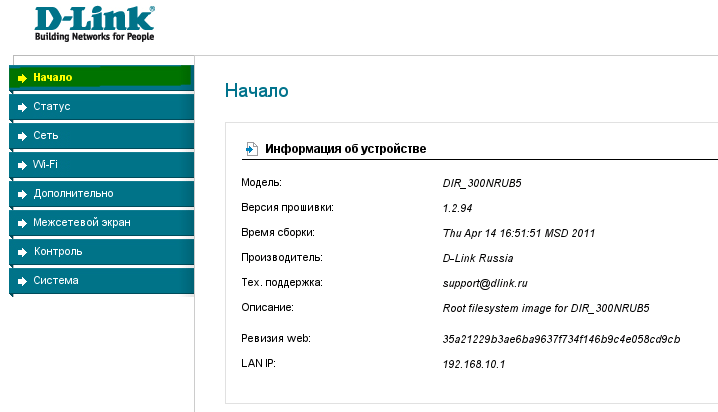
Internetkapcsolat beállítása
Természetesen minden olyan felhasználót, aki először találkozott a routerrel, érdekli a kérdés, hogyan lehet helyesen konfigurálni a nemrégiben megvásárolt Wi-Fi útválasztót.
Ahogyan a gyakorlat mutatja, sok internetszolgáltató átviszik az automatikus beállításokat az útválasztóba. Ehhez csak csatlakoztassa a kábelt a berendezéshez, és kapcsolja be az energiát is.
De meg kell értenie, hogy ez releváns -e a helyzeted szempontjából. Itt csak új lapot kell megnyitnia a böngészőben, és meg kell próbálnia bármilyen webhelyet megnyitni. Ha a webes erőforrás problémák nélkül nyílik meg, akkor van hozzáférés, az internetkapcsolat konfigurálva van. Ezért ez az elem biztonságosan kihagyható.
Ha a webhelyek nem nyílnak meg, akkor néhány beállítást manuálisan kell végrehajtania. Ebben a helyzetben az utasítás a következő:
- Nyissa meg az útválasztó fő beállításait;
- Válassza ki a WAN vagy az Internet részt (az összes útválasztónak különböző neve van);
- Jelezze meg a szükséges paramétereket;
- Írja le a bejelentkezést és a jelszót (a berendezés házának alján vannak);
- Válassza ki azt a hálózati protokollt, amelyen a szolgáltató működik (lehet L2TP, PPPOE stb.).
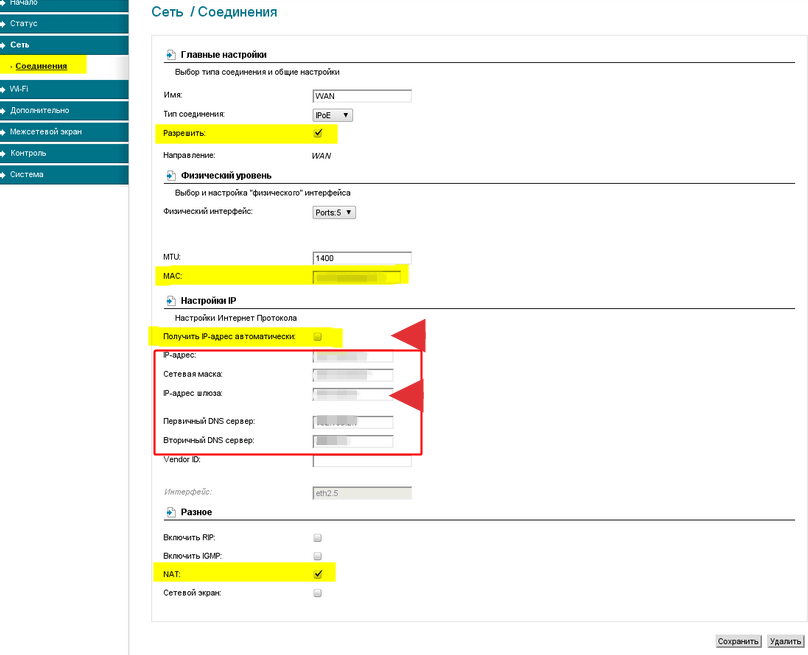
Futtasson kétségbe, és keresse meg a szükséges paramétereket. Kötelesek jelezni a szolgáltatót, azaz az Ön internetszolgáltatóját, a szerződést, vagy a függelékben. Ez az a kérdés, hogy a szolgáltató szolgáltatásainak összekapcsolásakor a szerződést és az egyéb dokumentumokat mindig kéznél kell tartani. Vagy legalább tudja, hol vannak.
Ha ezek az adatok véletlenül elvesznek, és nem találnak dokumentumokat, vegye fel a kapcsolatot a szolgáltató műszaki támogatásával. Nem valószínű, hogy az ügy arra törekszik, hogy felhívja a Mestert. Általában az összes adatot az E -Mail -be, az SMS -rel küldi el, vagy telefonos módban diktálja.
TANÁCS. A használt útválasztó vásárlásakor, ha csatlakozik, feltétlenül dobja el a régi beállításokat.Tovább a legfontosabb kérdés sok felhasználó számára.
Vezeték nélküli hálózat beállítása
Képzelje el azokat a felhasználókat, akik csak helyhez kötött számítógépről lépnek be az internetbe, de ne használnak táblagépeket és okostelefonokat, az ágyban fekvő, a modern világban nagyon nehéz.
Ha otthon van, az asztali számítógépen kívül van egy okostelefon, táblagép és bármely más eszköz, amely vezeték nélkül dolgozik, a Wi-Fi beállítása kötelező lépés lesz.
Nincs semmi bonyolult az útválasztó aktuális beállításainak megváltoztatása.
A legtöbb esetben a felhasználóknak sikerül önmagukban könnyen konfigurálni egy új és még használt útválasztót. A legfontosabb az, hogy működjön.
A vezeték nélküli hálózat beállítása lehetővé teszi az internet terjesztését a ház egész területén, kábelek használata nélkül.
A felhasználónak megnyitnia kell a részt az útválasztó beállításaiban, amelyet általában "vezeték nélküli hálózatnak" vagy Wi-Fi-nek hívnak. A jelszó beállításai, a hálózat neve, a szabvány, a tartomány stb. Változásai itt érhetők el.
- Jelszó. Először állítsa be saját jelszavát a wi-fi-ra. Ő egy hálózati kulcs. A standard beállítások nem biztosítják a védőjelszót. Ezért, amikor bekapcsolja az internetet, és elkezdi az elosztását, minden szomszéd képes szabadon működtetni a hálózatot. Ha nem akarja ingyen megosztani az internetet a szomszédaival, telepítsen egy megbízható jelszót. Használja a WPA2 PSK -t titkosítási standardként, mivel ez megbízhatóbb. Ezután jöjjön ki betűk, számok kombinációjával. Csak olyan oly módon, hogy könnyű volt emlékezni, de senki sem tudta kitalálni a jelszót.
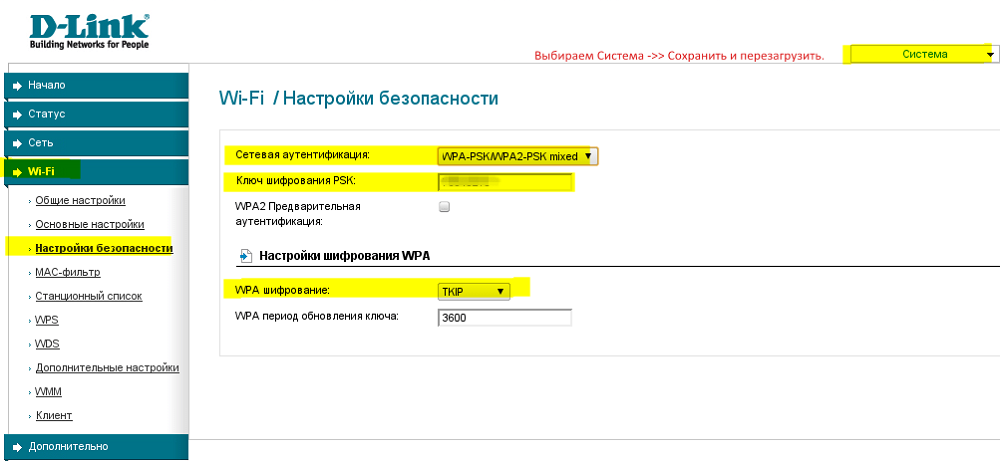
- Wi-Fi szabvány. Ezután válassza ki a Wi-Fi kapcsolat megfelelő szabványát. A vezeték nélküli internet maximális megengedett sebessége közvetlenül attól függ, hogy melyik szabványt használják. Ha a berendezés támogatja a 802 szabványt.11AC, logikus lesz használni, mivel ez a legrelevánsabb és legmagasabb sebességű. A támogatott szabványok listája megtalálható a megszerzett útválasztó jellemzőiben. Gyakran megtalálják a 802 szabványt.11n. Ez kissé lassabb, mint az előző opció. Annak érdekében, hogy kényelmesebbé tegye a saját hálózatának megtalálását, állítsa be a megfelelő nevet a saját belátása szerint.
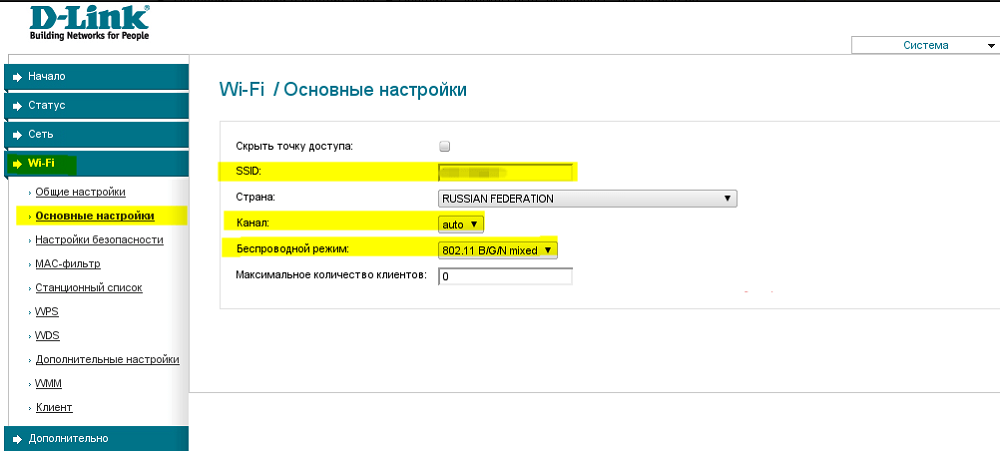
- Hatótávolság. Válassza ki a Wi-Fi tartományt is. De ez csak akkor lehetséges, ha a rendelkezésére álló két sávú útválasztó volt. A vezeték nélküli hálózat 2,4 vagy 5 GHz tartományban valósítható meg. Válasszon egyet. De az 5 GHz -es tartományban általában kevesebb a terhelés, mivel kevesebb interferencia van, a jelet nem sérti meg a szomszédok más útválasztóinak befolyása. Emiatt 5 GHz -es vezeték nélküli kapcsolat stabilabb lesz. Az árnyalat az, hogy nem minden útválasztó támogatja ezt a tartományt. Vagy a probléma azokban az eszközökben rejlik, amelyek olyan jelet kapnak, amely csak 2,4 GHz -en működhet. Ezt előre ellenőrizze. Ellenkező esetben a két sávú útválasztó túlfizetése nem érdemes.
Érdekes módon az útválasztón egyidejűleg konfigurálhatja két üzemmód munkáját. Az 5 GHz -es tartományt javasoljuk, hogy összekapcsolódjanak olyan helyzetekben, amikor vannak olyan hatalmas fogyasztók, mint a játékkonzolok vagy az intelligens TV -k. 5 GHz -en keresztül kell csatlakoztatni, és az okostelefonok és a táblagépek 2,4 GHz -es tartományban működnek. De ez a berendezés kompatibilitása alá tartozik.
Jelszóváltás egy útválasztóhoz
Teljesen hasznos lesz megváltoztatni azt a jelszót, amelyet a felhasználó beír, hogy maga az útválasztót írja be. Miután hozzáférést kapott hozzá, egy kívülálló kihasználhatja ezt, módosíthat néhány változtatást, megismerheti a jelszavakat, ingyenesen használja az internetét stb.
A standard jelszavakat általában minden útválasztón használják. Igen, nehéznek tűnhetnek. De a valóságban az eset alsó részére alkalmazott összes kombináció gyakran elérhető a hálózaton, szükség esetén könnyen megtalálható.
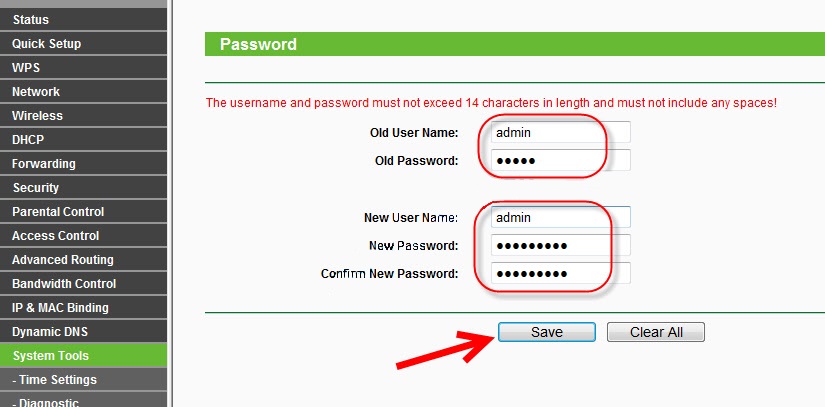
Az útválasztó beállításainak megadásához a paraméterek megváltoztatásához a megfelelő szakasz megnyitásához kell. A gyártótól vagy a berendezés modelljétől függően a szakasz "rendszernek", "eszköznek" vagy "rendszer eszközöknek" nevezhető.
A szálláshely helyének kiválasztása
Ahhoz, hogy egy vezeték nélküli internet stabilan működjön, és bárhol elérhető lakásban vagy házban, továbbra is ajánlott helyesen helyezni.
Optimális az útválasztót úgy helyezni, hogy az megközelítőleg a hatáskör közepére kerüljön. Ahelyett, hogy az egyik szoba távoli sarkába helyezné, jobb, ha a felszerelést a folyosóra vagy más helyiségekhez közelebb hozza.
A középpontban a jel egyenletesen eloszlik a lakás vagy a ház minden pontján. Így bármely sarokból ugyanolyan stabil jel fogadása lesz.

Ügyeljen arra, hogy vegye figyelembe a különféle akadályok jelenlétét. Ezek fémszerkezetek, betonfalak, magas bútorok stb. Minél kevesebb lesz, az eredmény a jel jobb lesz.
Ne felejtsük el, hogy sok útválasztó kivehető antennákkal van felszerelve, és lehetősége van arra is, hogy kiegészítse a jelerősítőket. Ha a ház nagy, és az útválasztó meglehetősen gyenge az alapkonfigurációjában, gondoljon az antenna cseréjére vagy egy további erősítő telepítésére.
Az antennák cseréje mellett bizonyos esetekben a Wi-Fi útválasztó gyenge jelének problémájának optimális megoldása a nagy helyiségekben egy további útválasztó használata. Csak a funkciója már működik, vagyis a repiter.
A lényeg az, hogy a fő útválasztó és a szoba között, ahol a jel nem éri el, egy másik útválasztót helyezhessen el, és kapcsolja be a ismétlő módban. Jeleket kap, és tovább továbbítja, biztosítva a kapcsolat szükséges minőségét.

Visszaállítás
Számos oka van az aktuális útválasztó beállításainak visszaállításához. Ez általában akkor történik, ha az útválasztó instabil, az adatokat helytelenül jelezték, vagy egy használt berendezés, amelyet újrakonfigurálni kell.
Úgy vagy úgy, hogy nincs semmi aggodalom és bonyolult. Néha ez szükségszerűség.
Ha arról beszélünk, hogyan lehet helyesen konfigurálni az útválasztót a beállítások visszaállítása után, akkor a fenti utasítások irányíthatók. Nincsenek különbségek.
Ugyanakkor a Wi-Fi útválasztó bázisa felé történő kibocsátását, azaz a gyári beállításokhoz, a berendezés modelljétől és gyártójától függően több másképp hajtják végre.
Az összes módszer 2 nagy kategóriába sorol:
- program;
- hardver.
A szoftver módszerrel kell kezdenie.
Érdemes több példát adni:
- A TP-Link eszközökhöz, amelyeket vissza kell adni a gyári alapbeállításokhoz, el kell lépnie a "Rendszeres eszközök" -re, és onnan a "Gyári beállítások" -ra. És csak kattintson a "Visszaállítás" gombra, amely után az útválasztó újraindul.
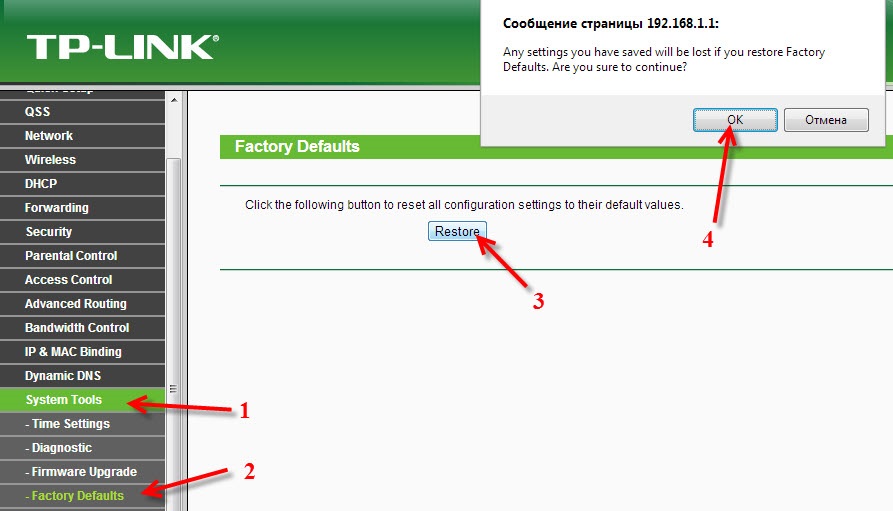
- Az útválasztó Asus interfésze kissé eltérő. Először itt nyílik meg az "adminisztráció" szakasz, és van egy lap, amelynek "beállításkezelés" név van. A "Gyári beállítások" oszlopával szemben van egy "visszaállítás" gomb.
- Ha van D-linkje, akkor kattintson a "Rendszer" elemre. Nyissa meg a "Gyári beállításokat" a csepp -leállás menüben, erősítse meg a paraméterek visszaállítását, és várja el az újraindítás végét.
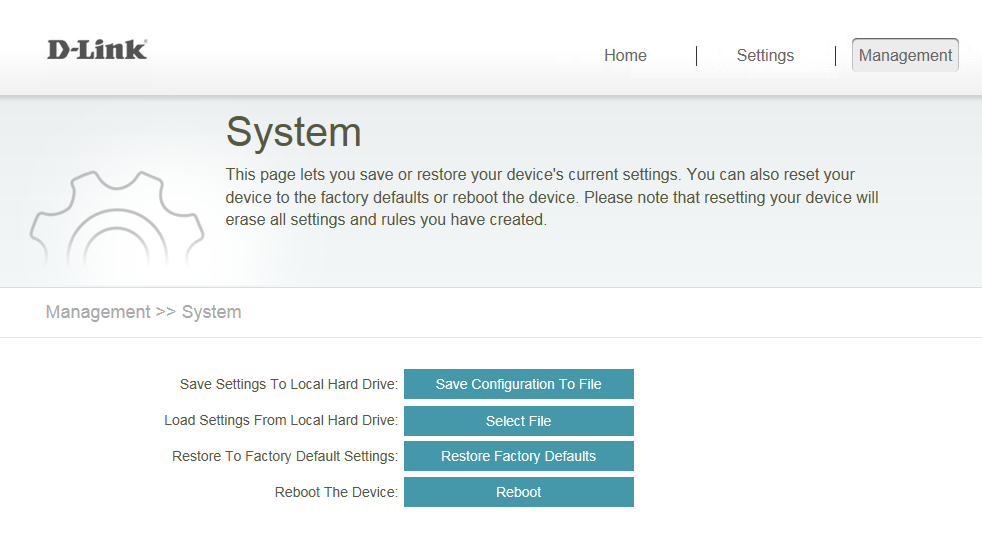
Ez egy viszonylag egyszerű és független visszaállítási módszer.
De van még egy lehetőség még könnyebben. Ez egy hardver út a nullához, korábban bevezetett új beállítások.
Ahhoz, hogy hardverrel állítsa be őket, csak meg kell találnia a megfelelő gombot az útválasztóházon. Általában a hátsó panelen található, a bemenetek és a csatlakozók közelében található csatlakozáshoz. De néhány gyártó elrejti a gombot a testbe, ami elkerüli a véletlenszerű nyomást. Vagy ez egy kombinált gomb, amely egyszerre 2 funkciót hajt végre. Például, ha csak megnyomja és elengedi, az útválasztó kikapcsol. Ha bizonyos számú másodpercre szorít, akkor az újraindítás megtörténik, és az alapbeállítások helyreállítják. Így vagy úgy, keressen egy gombot, amelynek visszaállítása van.
Leggyakrabban az útválasztók gyártóinak utasításai szerint a paraméterek kiürítésére egy ideig be kell tartani a kulcsot. Amint az indikátorok kialudnak, a gomb felszabadul, és az útválasztót újraindítják.

A visszaállítás után elvégeznie kell az összes korábban leírt manipulációt.
Köszönöm mindenkinek a figyelmét!
Iratkozzon fel, hagyja el észrevételeit, tegyen fel releváns kérdéseket, és mondja el barátainak a projektünkről!
- « Hogyan lehet megkerülni a VK, a Yandex és az osztálytársak blokkolását Ukrajnában
- Miért és hogyan lehet frissíteni a videokártya -illesztőprogramokat »

